Supra STV-LC50T400FL – страница 2
Инструкция к Led Телевизору Supra STV-LC50T400FL
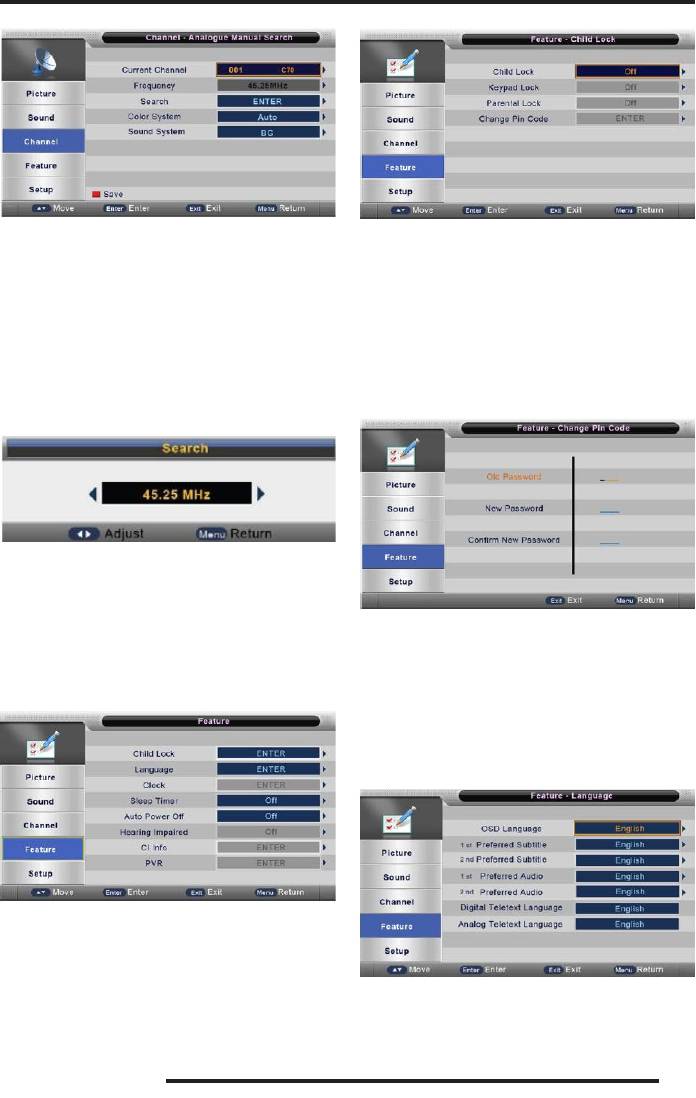
Current Channel – . Устано-
Child Lock – Блокировка от детей.
вите номер телеканала, под которым сохранятся
Keypad Lock – Блокировка кнопок.
результаты поиска.
Parental Lock – Родительский контроль. Устано-
Color System – . Установите под-
вите рейтинг, чтобы ограничить просмотр в зави-
ходящую систему цвета: Auto, PAL, SECAM.
симости от возраста.
Sound System - . Установите под-
Change Pin Code – Изменение пароля. Выделите
ходящую систему звука: BG, DK, I, L, L’.
данный параметр и нажмите кнопку ENTER, чтобы
Выделите строку Search/Поиск и нажмите кнопку
перейти в дополнительное меню.
ENTER.
Проводите поиск кнопками DE вверх или вниз по
диапазону. По окончании нажмите кнопку MENU,
чтобы вернуться в предыдущее меню. Нажмите
КРАСНУЮ кнопку, чтобы сохранить результаты
Old Password – Старый пароль.
поиска.
New Password – Новый пароль.
Conrm New Password – Подтверждение нового
МЕНЮ ДОПОЛНИТЕЛЬНЫХ НАСТРОЕК
пароля.
Language – Язык. Выделите данный параметр и
нажмите кнопку ENTER, чтобы перейти в дополни-
тельное меню.
Lock – . Выделите данный параметр
и нажмите кнопку ENTER, чтобы перейти в допол-
нительное меню, для перехода в которое потребу-
ется ввести пароль (по умолчанию 0000).
OSD Language – Язык экранного меню.
21
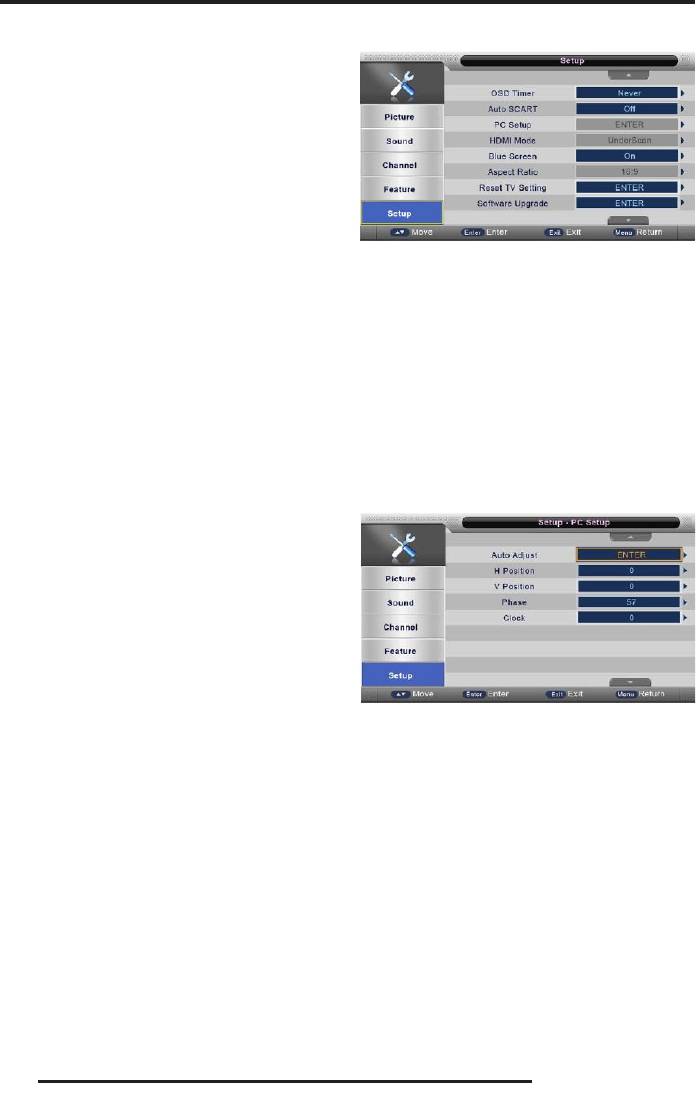
1st Preferred Subtitle – Первый язык субтитров
МЕНЮ СИСТЕМНЫХ НАСТРОЕК
по умолчанию.
2nd Preferred Subtitle – Второй язык субтитров
по умолчанию.
1st Preferred Audio – Первый язык звукового
сопровождения по умолчанию.
2nd Preferred Audio – Второй язык звукового
сопровождения по умолчанию.
Digital Teletext Language – Язык телетекста
цифрового телевидения.
OSD Timer – Длительность отображения экранно-
Analog Teletext Language – Язык телетекста
го меню. Установите время (5, 10, 15, 20, 25 или 30
аналогового телевидения.
секунд), через которое экранное меню будет
Clock – Часы. Выделите данный параметр и
закрываться автоматически. Чтобы экранное
нажмите кнопку ENTER, чтобы перейти в дополни-
меню не закрывалось автоматически, установите
тельное меню, где вы сможете установить текущее
значение O (Выкл).
время.
Auto SCART – Управление по разъёму SCART. Вы
Sleep Timer – Таймер выключения. Выберите
можете включить или отключить данную функцию.
время, через которое телевизор должен выклю-
PC Setup – Настройки ПК. Если телевизор находит-
читься автоматически, либо отключите функцию
ся в режиме ПК, выделите данный параметр и
таймера.
нажмите кнопку ENTER, чтобы перейти в дополни-
Auto Power O – Автоматическое выключение
тельное меню.
при простое. Выберите время простоя, через кото-
рое телевизор должен выключаться автоматиче-
ски, либо отключите функцию автоматического
выключения, выбрав значение O (Выкл),
Hearing Impaired - Визуальные подсказки для
людей с ослабленным слухом. Вы можете активи-
ровать (On) или отключить функцию (O).
CI Info – Информация о карте доступа. Выделите
данный параметр и нажмите кнопку ENTER, чтобы
посмотреть подробную информацию о карте
Auto Adjust – Автоподстройка. Выберите этот па-
доступа, установленной в телевизор.
раметр и нажмите кнопку ENTER, тогда система
PVR – Видеозапись. Выделите данный параметр и
автоматически настроит параметры изображения
нажмите кнопку ENTER, чтобы перейти в дополни-
на экране для режима ПК.
тельное меню, где вы сможете настроить различ-
H Position – Положение изображения по горизонтали.
ные параметры видеозаписи. Подробнее см.
V Position – Положение изображения по вертикали.
раздел «Видеозапись телепередач».
Phase – Фаза. Фазу требуется настраивать, если
на изображении близко появляются яркие точки
или полосы.
Clock – Частота. Частота настраивается вместе
с фазой для получения оптимального качества
изображения.
HDMI Mode – Режим HDMI. Выберите подходящий
режим: Auto, PC, Video.
22
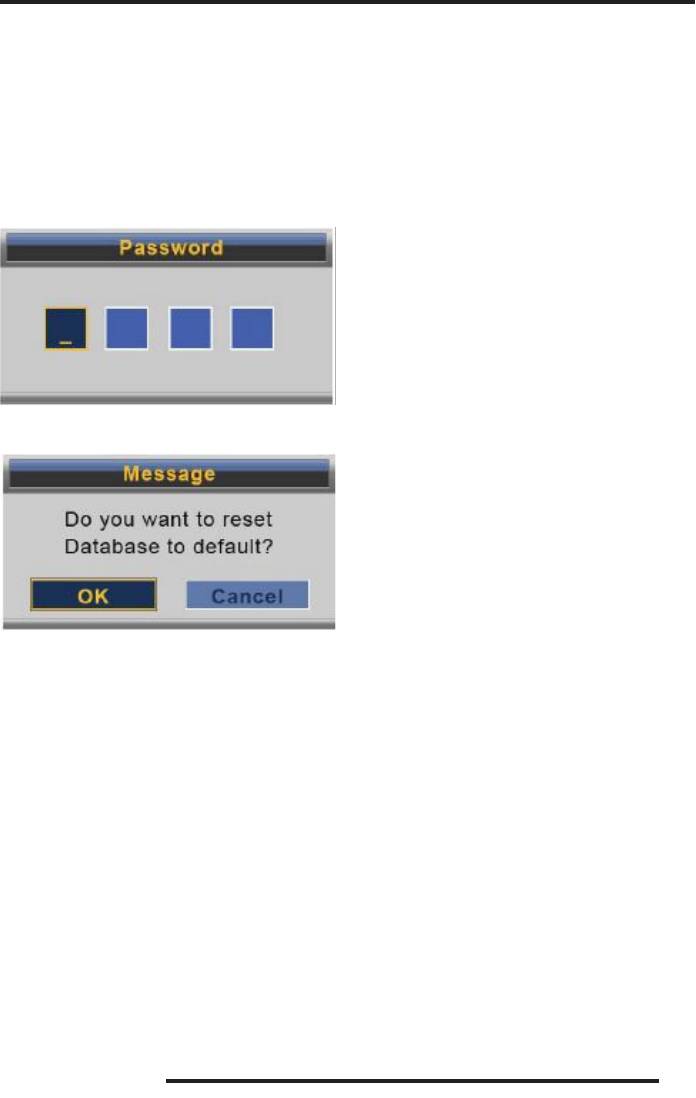
Blue Screen – Синий экран при отсутствии сигнала.
Вы можете активировать или отключить функцию.
Aspect Ratio – Формат экрана. Установите подхо-
дящий формат экрана.
Restore TV Setting – Восстановление заводских
настроек. Выделите данный параметр и нажмите
кнопку ENTER, чтобы восстановить заводские
настройки. Если активирована блокировка, то на
экране появится запрос пароля.
Введите пароль и нажмите кнопку ENTER (пароль
по умолчанию 0000).
В открывшемся окне окно выберите «ОК», чтобы
подтвердить операцию или «Cancel» («Отмена»),
чтобы ее отменить. Затем нажмите кнопку ENTER.
После восстановления заводских настроек через
некоторое время на экране отобразится меню пер-
вичной установки.
Software Upgrade – Обновление микропрограм-
мы. Обновление микропрограммы могут прово-
дить только технические специалисты производи-
теля.
23
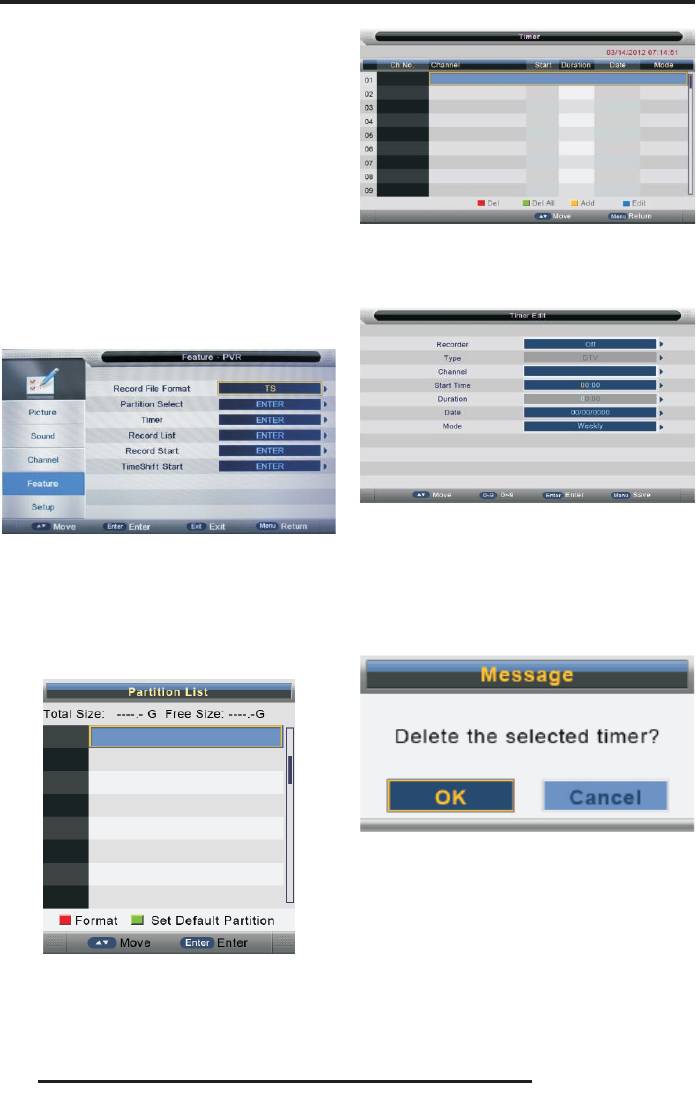
Видеозапись возможна только в режиме DTV –
цифрового телевидения.
Для осуществления видеозаписи телепередач к
телевизору должно быть подключено накопитель-
ное устройство USB. Во время записи накопитель
может быть подвергнут форматированию (стира-
нию всей хранящейся информации), поэтому не
следует хранить на накопителях для видеозаписи
важные файлы.
Нажмите кнопку SOURCE, кнопками FG выберите
Кнопками FG выберите нужную строку.
режим DTV и нажмите кнопку ENTER. Затем нажми-
те кнопку MENU и кнопками FG перейдите в меню
Нажмите ЖЕЛТУЮ кнопку, чтобы запланировать
дополнительных настроек (Feature), где выберите
видеозапись.
параметр PVR (Видеозапись) и нажмите кнопку
ENTER.
Настройте параметры видеозаписи и нажмите
кнопку MENU, чтобы сохранить.
Record File Format – Формат файлов видеозапи-
си. Выберите подходящий формат (TS или PS), в
Кнопками FG выберите в списке запланирован-
котором будут сохранять файлы видеозаписи.
ную видеозапись.
Partition Select – Выбор раздела. Выделите
Нажмите КРАСНУЮ кнопку, чтобы удалить заплани-
данный параметр и нажмите кнопку ENTER, чтобы
рованную видеозапись из планировщика.
перейти в дополнительное меню.
В открывшемся окне окно выберите «ОК», чтобы
подтвердить операцию или «Cancel» («Отмена»),
чтобы ее отменить. Затем нажмите кнопку ENTER.
Нажмите СИНЮЮ кнопку, чтобы изменить параме-
тры запланированной видеозаписи.
Нажмите ЗЕЛЕНУЮ кнопку, чтобы удалить все
Timer – Планировщик. Выделите данный пара-
запланированные видеозаписи.
метр и нажмите кнопку ENTER, чтобы перейти в
дополнительное меню.
24
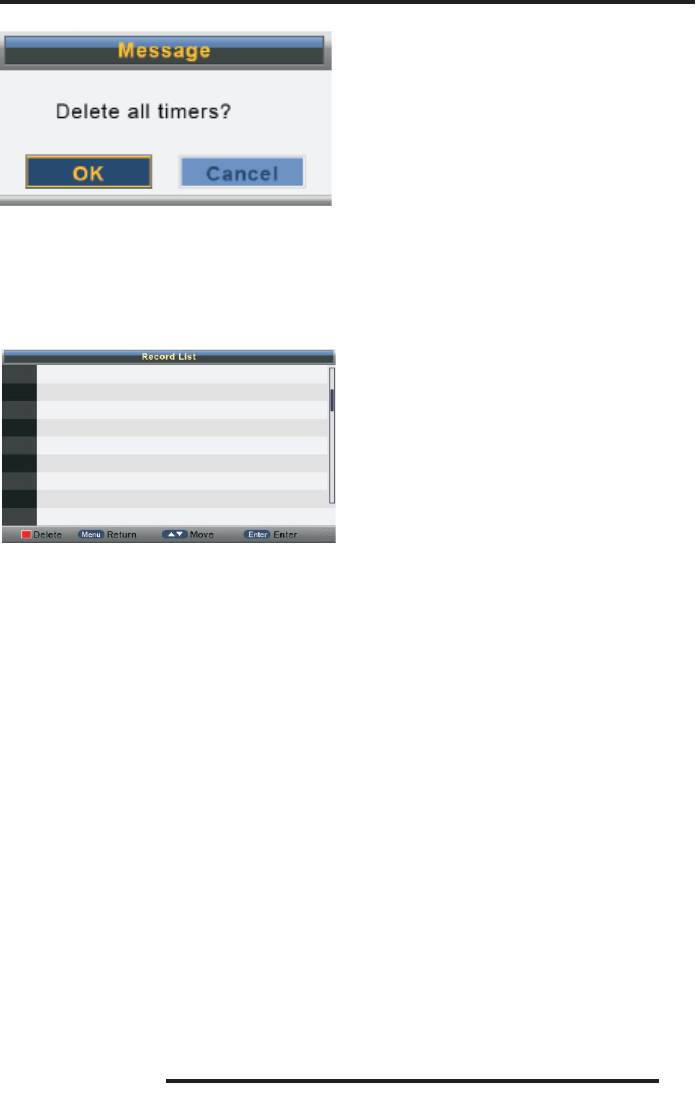
В открывшемся окне окно выберите «ОК», чтобы
подтвердить операцию или «Cancel» («Отмена»),
чтобы ее отменить. Затем нажмите кнопку ENTER.
Record List – Список видеозаписей. Выделите дан-
ный параметр и нажмите кнопку ENTER, чтобы
перейти в дополнительное меню.
Здесь отображаются все сохраненные видеозаписи.
Кнопками FG выберите видеозапись и нажмите
кнопку DU, чтобы начать ее просмотр.
Кнопками FG выберите видеозапись и нажмите
КРАСНУЮ кнопку, чтобы ее удалить.
Record Start – Начало видеозаписи. Выделите дан-
ный параметр и нажмите кнопку ENTER, чтобы пере-
йти в дополнительное меню.
Record Start – Начало видеозаписи. Цифровыми
кнопками установите время начала видеозаписи.
Duration – Длительность. Цифровыми кнопками
установите длительность видеозаписи.
Date – Дата. Цифровыми кнопками установите дату
осуществления видеозаписи.
Mode – Режим. Выберите режим видеозаписи: Once
(Один раз), Daily (Ежедневно), Weekly (Еженедельно),
Monthly (Ежемесячно).
Timeshift Start – Начало сдвига во времени.
Выделите данный параметр и нажмите кнопку
ENTER, чтобы п ерейти в до полнительн ое меню,
в котором вы сможете настроить работу функции.
25
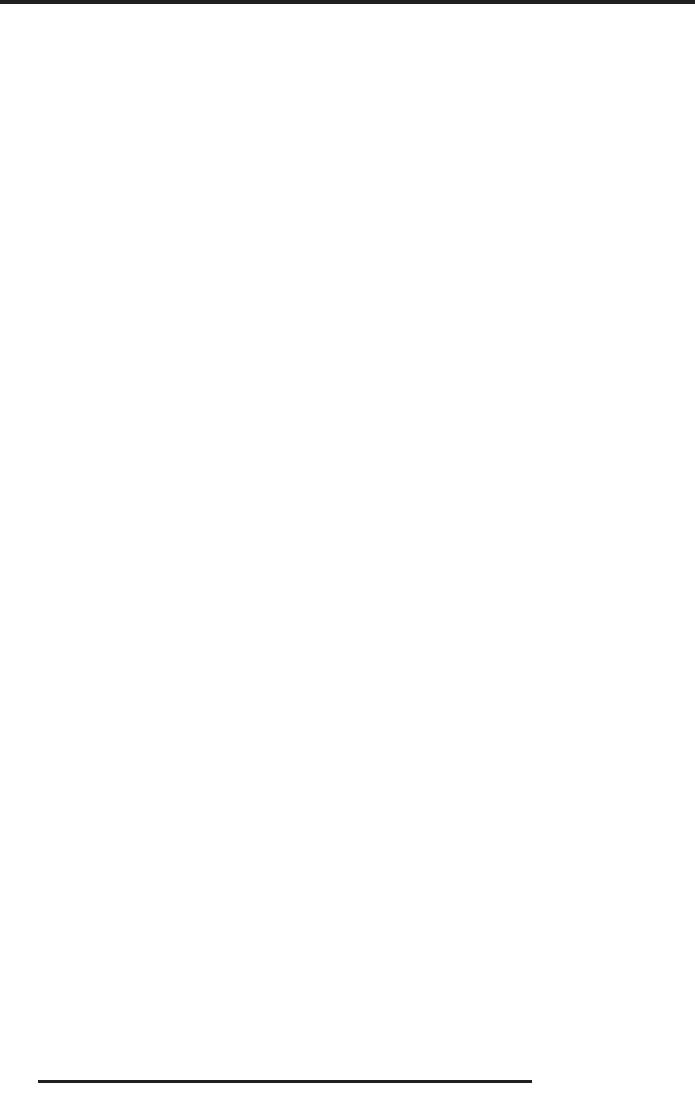
Используйте Медиа-проигрыватель, чтобы воспро-
Не рекомендуется подключать к телевизору сразу
изводить видео, музыку и просматривать изобра-
несколько накопителей USB. Если у вас все же есть
такая необходимость, убедитесь, что они исполь-
жения.
зуют ток не более 0,5 А.
ПРИМЕЧАНИЕ:
Телевизор поддерживает стандартные накопи-
Файлы, в форматах которых используются
тельные устройства USB и карты памяти. Некото-
различные методы кодирования, могут не
рые устройства USB и карты памяти могут не под-
воспроизводиться телевизором, если были
держиваться телевизором или работать
использованы нестандартные методы коди-
некорректно. Если телевизор не распознает нако-
рования при создании этих файлов.
питель или карту памяти, отключите их от телеви-
Если система не может декодировать и
зора, а затем подключите снова.
воспроизвести файл, то это может быть
При использовании внешних дисков, требующих
обусловлено двумя причинами.
дополнительного питания (такие диски имеют два
Такие параметры файла, как количество пик-
разъема USB), сначала подключайте основной
селей в изображении, кодовая скорость аудио
разъем USB, а затем питающий.
или видео файла, частота дискретизации
Поскольку существует большой разброс видеофор-
аудио файла, формат, превышают макси-
матов и типов сжатия видеофайлов, некоторые
мально допустимые пороги или не поддержи-
файлы могут не поддерживаться телевизором.
ваются плеером телевизора.
Скорость передачи данных можно повысить за
ПРИМЕЧАНИЕ:
счет простой организации папок на накопителе.
Устройство поддерживает скорость потока
Рекомендуется использовать одноуровневую
не выше 20 Мбит/с.
систему папок.
Формат файла, кодек видео или аудио не под-
Во время обработки информации телевизором в
держивается, или файл поврежден.
соответствии с вашей последней командой не пы-
тайтесь снова и снова нажимать на ту же кнопку,
ПРИМЕЧАНИЕ:
это может существенно снизить скорость работы
Во время воспроизведения видео с высоким
системы.
коэффициентом сжатия, могут наблюдать-
Если во время работы с накопителем произошел
ся такие явления как замирание изображения
сбой, работа стала некорректной, перейдите в
или большое время отклика, что не является
режим ТВ, а затем попробуйте снова войти в ре-
неисправностью.
жим воспроизведения файлов.
Время от времени проводите дефрагментацию
внешнего жесткого диска, это поможет сделать ра-
ПЕРЕХОД В РЕЖИМ ВОСПРОИЗВЕДЕНИЯ
боту с ним быстрее.
Подсоедините накопительное устройство USB к соот-
Данная модель телевизора представляет собой
ветствующему разъему на корпусе телевизора.
комплексную систему. Если система зависла в
Телевизор совместим со стандартными устройства-
результате чтения или воспроизведения файлов с
накопителя (возможно, из-за плохой совместимо-
ми стандарта USB1.1/2.0, включая флэш-накопители,
сти устройств или нестабильности работы накопи-
жесткие диски и цифровые камеры.
теля), попробуйте выключить телевизор, а затем
Нажмите кнопку SOURCE на пульте ДУ и выберите
включить его снова.
режим MEDIA или просто нажмите кнопку MEDIA на
Телевизор не распознает и не отображает скрытые
пульте ДУ.
файлы.
На экране отобразится главное меню режима вос-
В результате непредвиденного сбоя информация,
произведения.
записанная в память накопителя USB, может быть
потеряна, поэтому рекомендуется сохранять
:
резервные копии важных файлов.
-
USB -
При воспроизведении файлов большого объема
. ,
может потребоваться немного больше времени для
MEDIA
их чтения.
.
26
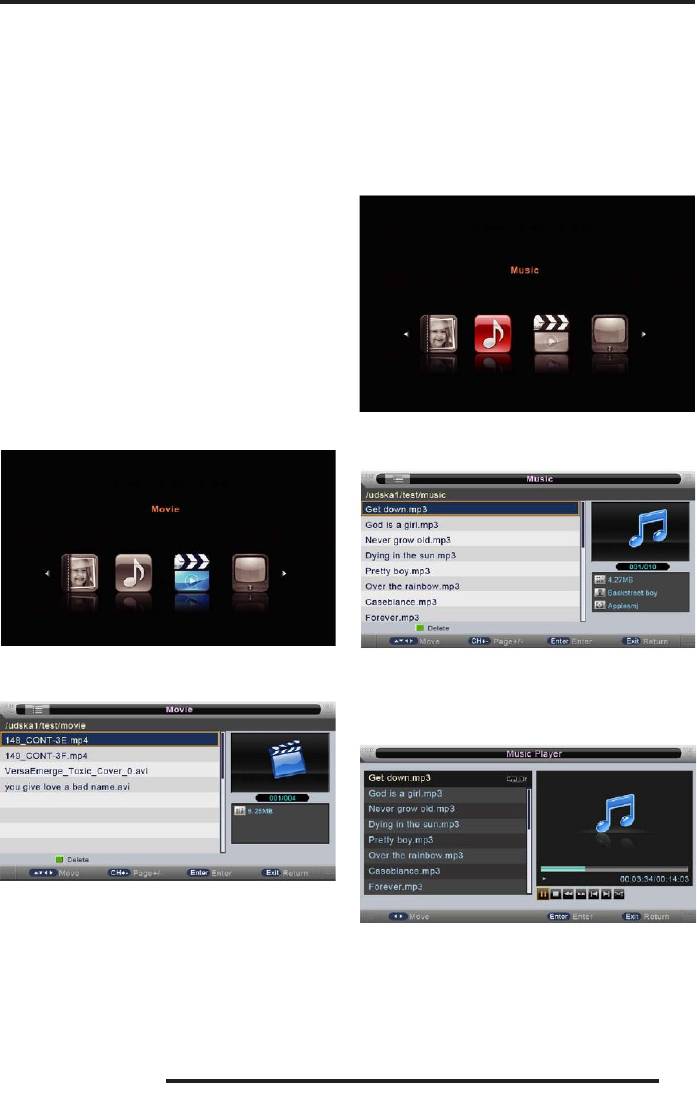
ПОДДЕРЖИВАЕМЫЕ УСТРОЙСТВА
ные значки, затем нажимайте кнопку ENTER для
подтверждения соответствующей операции.
Телевизор поддерживает стандартные накопитель-
ные устройства USB такие, как флэш-USB, внешние
Кроме того, вы можете использовать аналогичные
жесткие диски, МР3-плееры и др., соответствующие
кнопки пульта ДУ для управления воспроизведе-
стандарту USB2.0. При подключении нестандартного
нием.
устройства USB к телевизору, оно может быть не рас-
познано.
ВОСПРОИЗВЕДЕНИЕ МУЗЫКИ
ПОДДЕРЖИВАЕМЫЕ ФОРМАТЫ
Телевизор поддерживает воспроизведение файлов
следующего формата:
Видео: MPG, MPEG, MKV, MP4, DAT, AVI
Музыка: MP3, AAC, M4A
Изображения: JPG, JPEG, PNG, BMP
Текст: TXT
ВОСПРОИЗВЕДЕНИЕ ФИЛЬМОВ
В режиме MEDIA кнопками DE выберите тип фай-
лов MUSIC (МУЗЫКА) и нажмите кнопку ENTER.
В режиме MEDIA кнопками DE выберите тип фай-
Кнопками навигации выбирайте нужные папки и
лов MOVIE (ФИЛЬМЫ) и нажмите кнопку ENTER.
файлы. Нажмите кнопку ENTER, чтобы открыть вы-
бранную папку. Выберите файл и нажмите кнопку
DU, чтобы его открыть.
Кнопками навигации выбирайте нужные папки и
файлы. Нажмите кнопку ENTER, чтобы открыть вы-
бранную папку. Выберите файл и нажмите кнопку
Нажмите кнопку E, чтобы вернуться в предыду-
DU, чтобы его открыть.
щее меню.
В режиме воспроизведения видео в нижней части
В режиме воспроизведения музыки в нижней ча-
экрана будут отображаться значки для управления
сти экрана будут отображаться значки для управ-
воспроизведением. Кнопками DE выбирайте нуж-
ления воспроизведением. Кнопками DE выбирай-
27
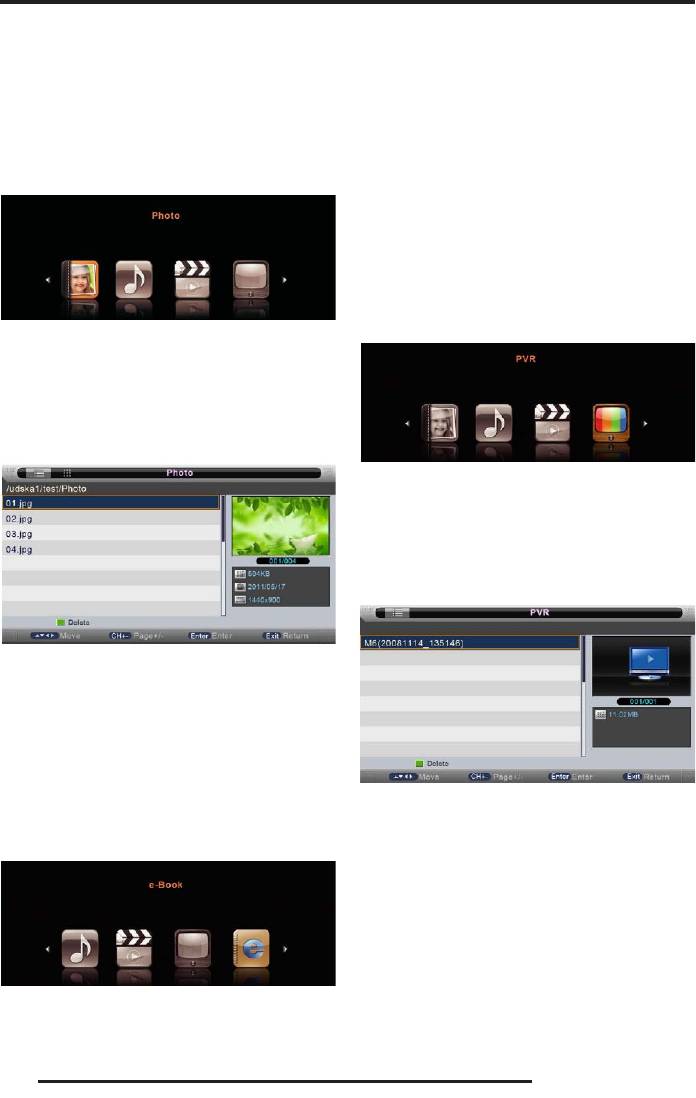
те нужные значки, затем нажимайте кнопку ENTER
Кнопками навигации выбирайте нужные папки и
для подтверждения соответствующей операции.
файлы. Нажмите кнопку ENTER, чтобы открыть
выбранную папку. Выберите файл и нажмите
Кроме того, вы можете использовать аналогичные
кнопку DU, чтобы его открыть.
кнопки пульта ДУ для управления воспроизведе-
нием.
В режиме чтения электронных книг в нижней части
экрана будут отображаться значки для управления
просмотром. Кнопками DE выбирайте нужные
ПРОСМОТР ИЗОБРАЖЕНИЙ
значки, затем нажимайте кнопку ENTER для
подтверждения соответствующей операции.
Кроме того, вы можете использовать аналогичные
кнопки пульта ДУ для управления воспроизведе-
нием.
ПРОСМОТР ВИДЕОЗАПИСЕЙ ТЕЛЕВИЗОРА
В режиме MEDIA кнопками DE выберите тип фай-
лов PHOTO (ФОТО) и нажмите кнопку ENTER.
Кнопками навигации выбирайте нужные папки и
файлы. Нажмите кнопку ENTER, чтобы открыть вы-
бранную папку. Выберите файл и нажмите кнопку
DU, чтобы его открыть.
В режиме MEDIA кнопками DE выберите тип
файлов PVR (Видеозаписи) и нажмите кнопку
ENTER.
Кнопками навигации выбирайте нужные видеоза-
писи. Нажмите кнопку DU, чтобы начать воспроиз-
ведение выбранной видеозаписи.
Для управления просмотром используйте значки в
нижней части экрана. Выделите нужный значок
кнопками DE, затем нажмите кнопку ENTER, чтобы
активировать функцию или выполнить операцию,
которой соответствует этот значок.
Кроме того, вы можете использовать аналогичные
кнопки пульта ДУ для управления просмотром.
Управление просмотром видеозаписей аналогично
управлению просмотром видеофильмов.
ЧТЕНИЕ ЭЛЕКТРОННЫХ КНИГ
В режиме MEDIA кнопками DE выберите тип файлов
e-Book (Электронные книги) и нажмите кнопку ENTER.
28
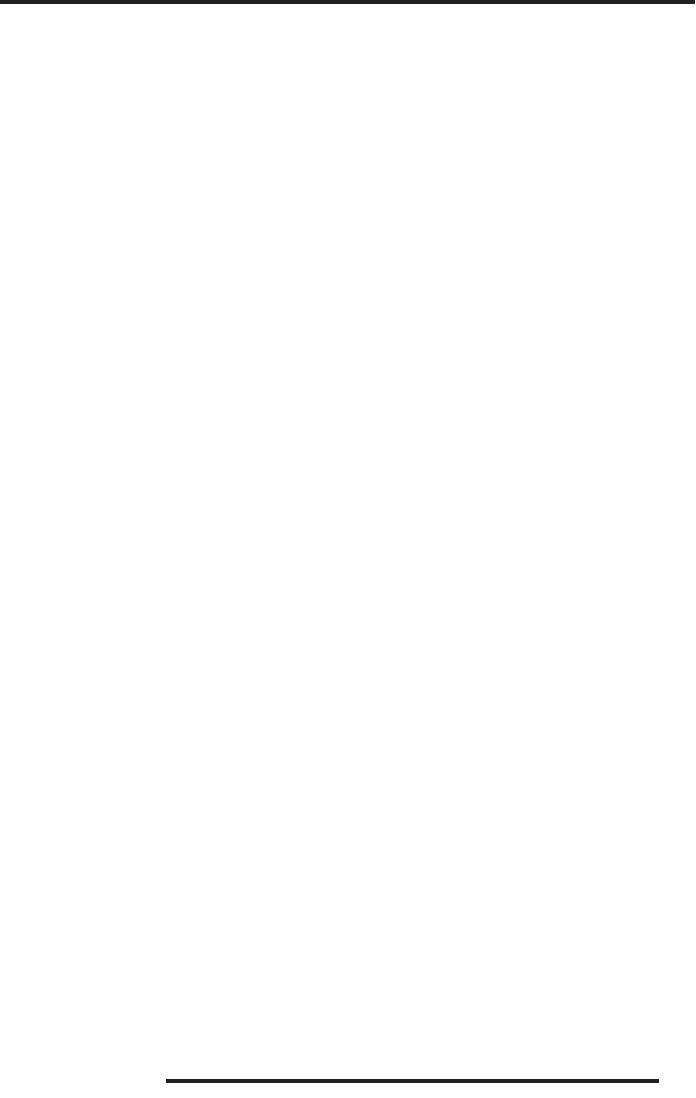
Телетекст – это информационная система, которая
УДЕРЖАНИЕ СТРАНИЦЫ
отображается на экране телевизора. С помощью
Иногда информация телетекста не сразу отобража-
системы телетекста вы можете просмотреть стра-
ется полностью, для полного отображения страни-
ницы с информацией по темам, доступным на
цы требуется больше времени. В таком случае на-
главной странице телетекста.
жмите кнопку HOLD, чтобы удержать страницу.
Чтобы отменить удержание страницы, нажмите
кнопку HOLD еще раз.
ПЕРЕХОД В РЕЖИМ ТЕЛЕТЕКСТА
Настройтесь на телеканал с сигналом телетекста.
ПОДСТРАНИЦЫ ТЕЛЕТЕКСТА
Нажмите кнопку TEXT, чтобы войти в режим теле-
текста. Обычно при этом на экране отображается
Иногда телетекст может содержать несколько суб-
главная страница телетекста (меню телетекста).
страниц, которые автоматически перелистывают-
ся телестанцией. Вы можете перейти к субстрани-
це, нажав кнопку S.PAGE или введя номер
ВЫБОР СТРАНИЦ
субстраницы с помощью цифровых кнопок пульта
ДУ. Например, для перехода на третью субстраницу
Введите номер страницы с помощью цифровых
нужно ввести: 0003.
кнопок на пульте ДУ. Номер выбранной страницы
отображается в верхнем левом углу экрана.
Нажмите кнопку S.PAGE еще раз, чтобы выйти из
Устройство производит поиск страницы, пока она
режима субстраниц.
не отобразится на экране.
Нажмите кнопку F, чтобы перейти на одну стра-
ЦВЕТНЫЕ КНОПКИ
ницу вперед.
Используйте эти кнопки для прямого доступа к
Нажмите кнопку G, чтобы перейти на одну страни-
страницам соответствующего цвета, которые ото-
цу назад.
бражаются в нижней части окна телетекста.
ПЕРЕХОД К ОСНОВНОЙ СТРАНИЦЕ ТЕЛЕТЕКСТА
ВЫХОД ИЗ РЕЖИМА ТЕЛЕТЕКСТА
Нажмите кнопку INDEX, чтобы перейти к основной
Чтобы выйти из режима телетекста, нажмите
странице телетекста (обычно это страница 100).
кнопку TEXT. Тогда телевизор вернется в обычный
режим.
УВЕЛИЧЕНИЕ РАЗМЕРА ОКНА ТЕЛЕТЕКСТА
Нажмите кнопку SIZE, чтобы увеличить верхнюю
часть страницы телетекста.
Нажмите кнопку SIZE еще раз, чтобы увеличить
нижнюю часть страницы телетекста.
Нажмите кнопку SIZE третий раз, чтобы вернуться
к обычному размеру окна телетекста.
СКРЫТАЯ ИНФОРМАЦИЯ ТЕЛЕТЕКСТА
Нажмите кнопку REVEAL один раз, чтобы на экране
отобразилась скрытая информация телетекста (на-
пример, ответы на загадки).
Нажмите кнопку REVEAL еще раз, чтобы убрать
скрытую информацию с экрана.
29
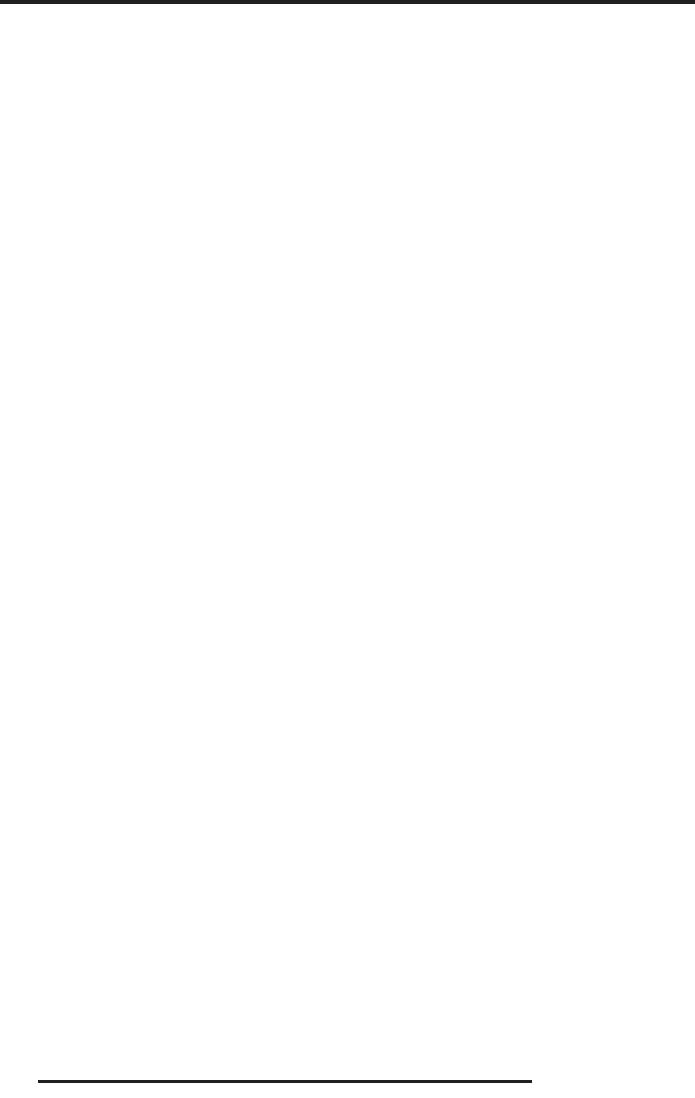
:
-
- .
(, )
, .. .
ЧИСТКА ЖИДКОКРИСТАЛЛИЧЕСКОГО ЭКРАНА
Запрещается прикасаться к экрану острыми предметами. Чтобы убрать с ЖК экрана пыль или отпечатки
пальцев, протрите его чистой сухой мягкой тканью. В случае сильного загрязнения смочите ткань в воде
комнатной температуры с добавлением небольшого количества средства для мытья посуды или смягчи-
теля ткани, отожмите ткань почти досуха, затем протрите экран. Убедитесь, что на экране не осталась
вода. Не включайте телевизор, пока влага не высохнет.
ЧИСТКА КОРПУСА ТЕЛЕВИЗОРА
Чистите внешнюю поверхность корпуса телевизора чистой сухой мягкой тканью без ворса, смоченной в
воде комнатной температуры.
30
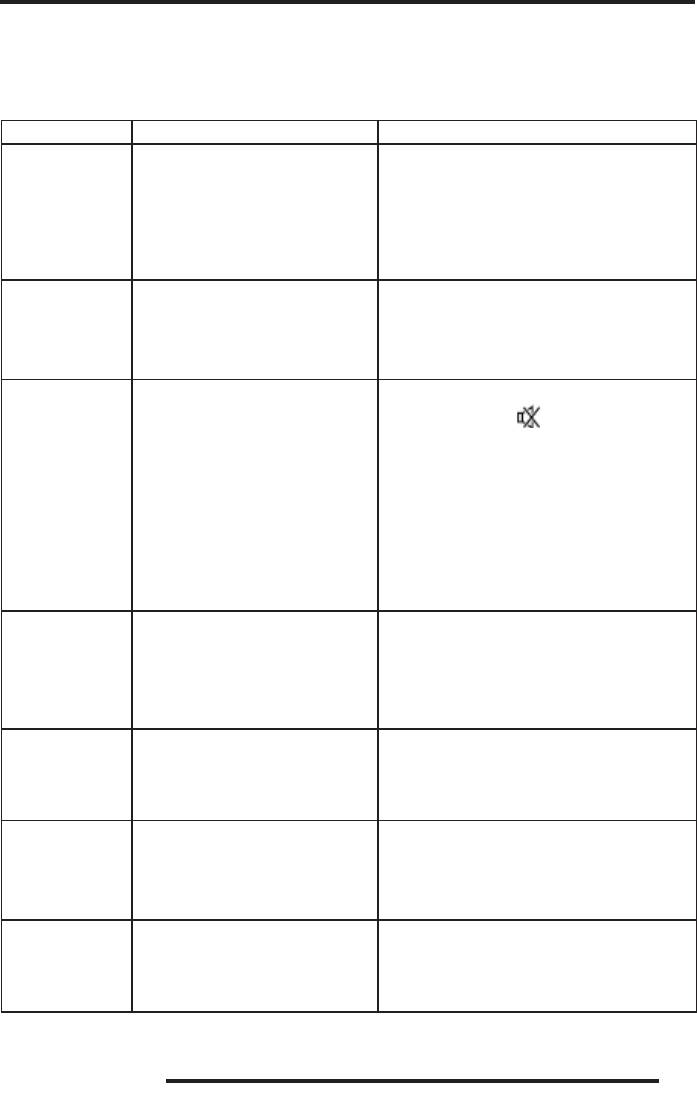
ЧИСТКА ЖИДКОКРИСТАЛЛИЧЕСКОГО ЭКРАНА
Перед обращением в сервисный центр просмотрите следующую таблицу и попытайтесь самостоятельно
устранить неисправность в соответствии с рекомендациями в таблице.
Признаки Возможная причина Решение
1. Подключите сетевой шнур питания к
Отсутствует
электрической розетке и убедитесь в
1. Не подключен сетевой шнур
изображение,
надежности контакта.
питания.
отсутствует звук
2. Убедитесь, что розетка исправна,
и не горит
2. Розетка неисправна.
подключив к ней другой электрический
индикатор.
прибор.
1. Некорректные настройки
1. Отрегулируйте яркость и контрастность
Отсутствует
изображения.
изображения.
изображение,
звук нормаль-
2. Проблемы с трансляцией
2. Попробуйте переключиться на другой
ный.
телеканала.
телеканал.
1. Включена блокировка звука.
1. Нажмите кнопку , чтобы разблокиро-
2. Громкость установлена на
вать звук.
минимальном уровне.
2. Увеличьте уровень громкости, нажимая
Отсутствует
3. Неправильно выбрана система
кнопку VOL+.
звук, изображе-
звука.
ние нормаль-
3. Измените систему звука.
4. Проблемы с трансляцией
ное.
телеканала.
4. Попробуйте переключиться на другой
телеканал.
5. Отсутствует аудио сигнал на
входе или неправильно
5. Правильно подсоедините аудио кабель.
подсоединен аудио кабель.
1. Низкое качество сигнала или
1. Используйте качественный источник
коммутации.
Изображение и/
сигнала и кабель.
или звук с
2. Рядом с телевизором
2. Уберите это оборудование подальше от
помехами.
находится оборудование,
телевизора.
создающее помехи.
В настройках ПК установите лучшее
На экране
Телевизор не распознает
разрешение или другое стандартное
черный фон в
разрешение, установленное на
разрешение Windows, частота обновления
режиме ПК.
ПК.
должна быть 60 Гц.
Измените ориентацию антенны, при
На изображении
необходимости используйте дополнитель-
«хлопья» и
Слабый сигнал телеканала.
ную антенну.
другие помехи в
режиме ТВ.
Выполните точную настройку на телеканал.
Паразитное
Это вызвано тем, что сигнал
изображение в
Измените ориентацию и расположение
двоится в результате отражения
режиме
телевизионной антенны.
от зданий или возвышенностей.
аналогового ТВ.
31
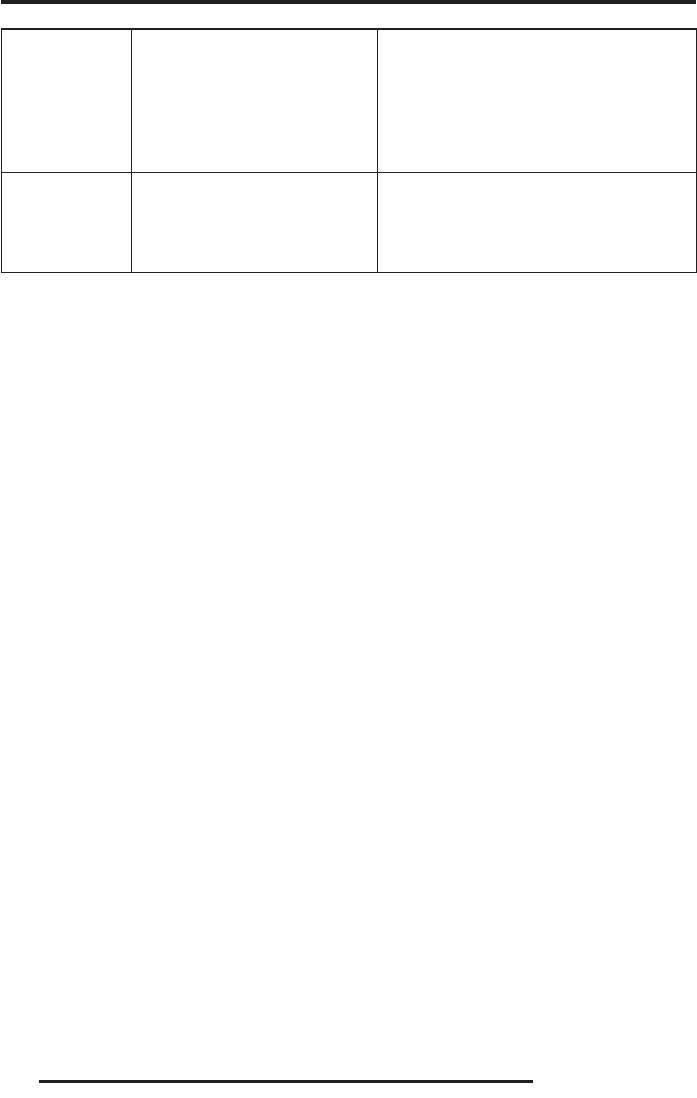
1. Канал транслируется в
1. Попробуйте переключиться на другой
черно-белом цвете.
канал.
Изображение
2. Параметры изображения
2. Отрегулируйте насыщенность изображе-
черно-белое.
настроены неправильно.
ния.
3. Неправильно выбрана система
3. Установите систему цветности в соответ-
цветности.
ствии с местным стандартом трансляции.
1. Убедитесь, что при установке батарей
Не работает
соблюдена полярность.
пульт дистанци-
Элементы питания разрядились
онного
или неправильно установлены.
2. При необходимости замените элементы
управления.
питания.
32
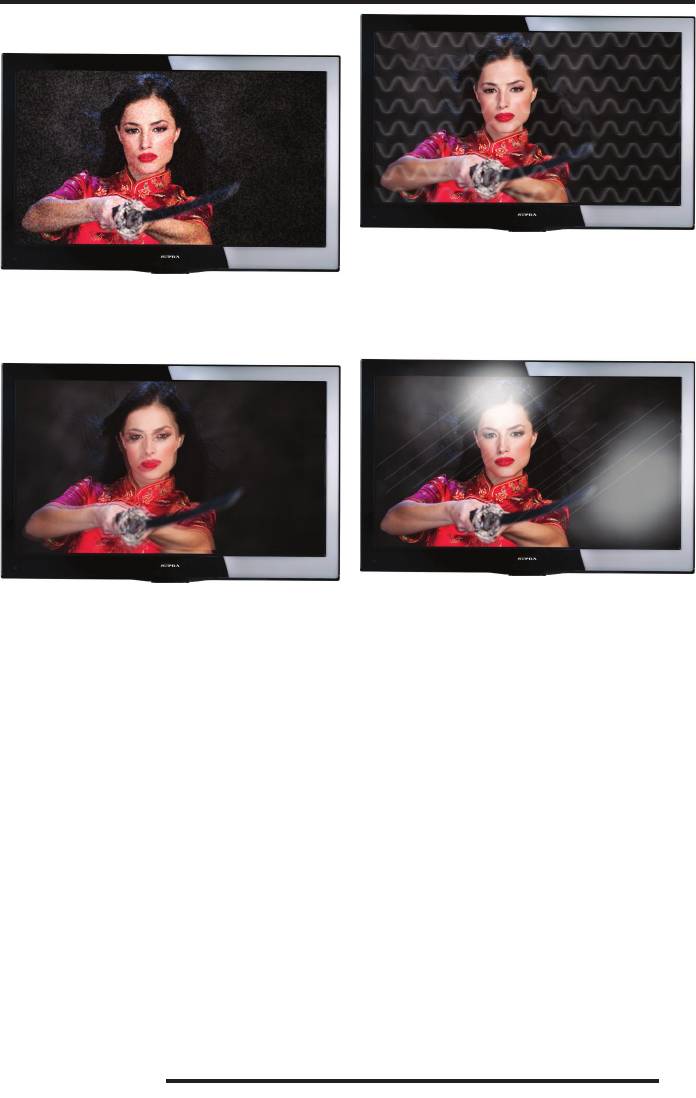
ТИПИЧНЫЕ ИСКАЖЕНИЯ ИЗОБРАЖЕНИЯ
В РЕЖИМЕ ТВ
т.
Обычно это вызвано электромагнитным излучени-
«». Обычно причина в
ем работающих вблизи приборов (фенов, мобиль-
слабом сигнале. Отрегулируйте антенну или по-
ных телефонов, радиоприемников или радиопере-
ставьте усилитель антенны.
датчиков).
Диагональные полосы и «елочки» на изображении,
или имеется «паразит-
часть изображения отсутствует. Обычно это вызва-
ное» изображение. Обычно это связано с тем, что
но использованием рядом с телевизором электро-
сигнал отражается от высоких зданий. Измените
термического оборудования (в больнице).
направление антенны или поднимите ее повыше.
ПРИМЕЧАНИЕ:
Описанные дефекты изображения могут
быть также вызваны низким качеством ка-
беля, по которому поступает сигнал кабель-
ного телевидения.
33
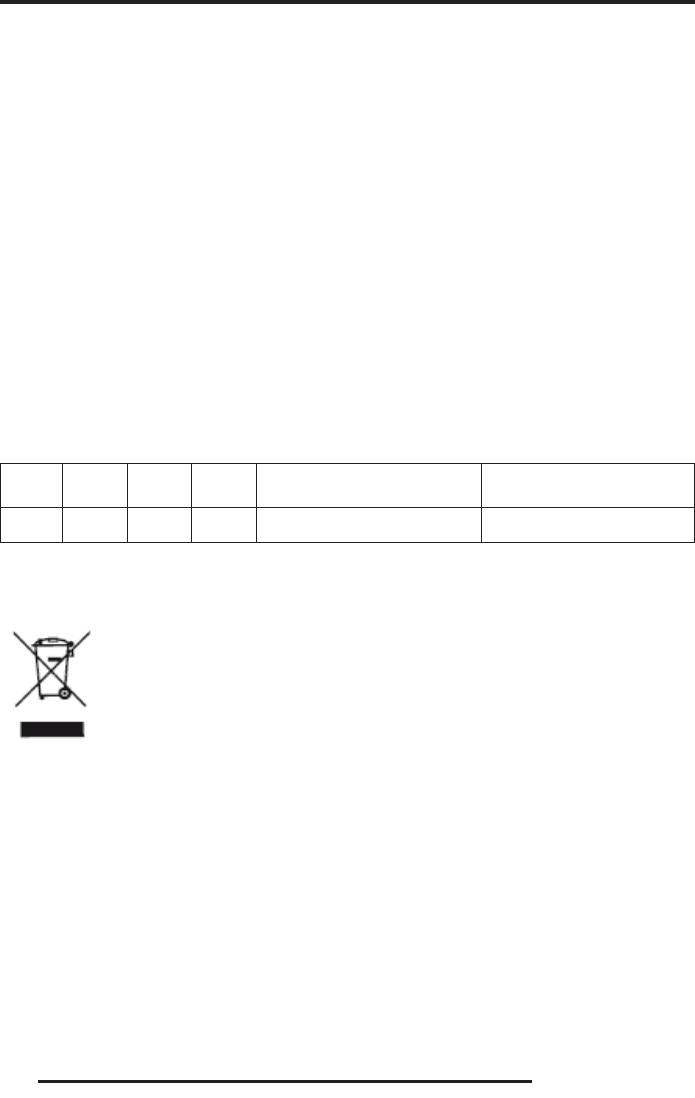
Жидкокристаллический телевизор – это высокотехнологическое изделие. Экран телевизора содержит
несколько миллионов тонкопленочных транзисторов, что обеспечивает идеальное и живое изображение.
Иногда на экране телевизора могут появиться несколько неактивных пикселей в форме фиксированных
точек синего, зеленого, красного, черного или белого цвета. Имейте в виду, что это не оказывает влияния
на работоспособность телевизора и не является дефектом.
Все LCD панели телевизоров SUPRA соответствуют классу II по ISO 13406-2
Стандартом ISO 13406-2 определены 4 класса качества LCD в зависимости от количества дефектных пиксе-
лей. Большинство жидкокристаллических телевизоров и дисплеев ведущих мировых производителей
соответствуют допуску класса II.
Классификация жидкокристаллических дисплеев в зависимости от числа дефектных элементов изобра-
жения приведена в таблице 1.
ISO 13406-2 4
1 – постоянно горящие пиксели (белые);
2 – постоянно негорящие пиксели (чёрные);
3 – пиксели с другими дефектами, включая дефекты сабпикселов и ячеек RGB, составляющих
пиксель. Это означает постоянно горящие красные, зеленые и синие пиксели;
4 - (группа дефектных пикселей) – несколько дефектных пикселей в квадрате 5x5 пикселей.
Таблица 1. Допустимое число дефектных пикселей на миллион пикселей
Число кластеров, содержа-
Класс ТИП -1 ТИП- 2 ТИП- 3 Число кластеров, содержащих
щих более 1 дефекта типа 3
II 2 2 5 0 2
БЕЗОПАСНАЯ УТИЛИЗАЦИЯ
34
Ваше устройство спроектировано и изготовлено из высококачественных материалов и компо-
нентов, которые можно утилизировать и использовать повторно.
Если товар имеет символ с зачеркнутым мусорным ящиком на колесах, это означает, что товар
соответствует Европейской директиве 2002/96/ЕС.
Ознакомьтесь с местной системой раздельного сбора электрических и электронных товаров.
Соблюдайте местные правила.
Утилизируйте старые устройства отдельно от бытовых отходов. Правильная утилизация вашего товара позво-
лит предотвратить возможные отрицательные последствия для окружающей среды и здоровья людей.
ПРИМЕЧАНИЕ:
В соответствии с постоянным усовершенствованием технических характеристик и дизайна, возмож-
но внесение изменений без предварительного уведомления.
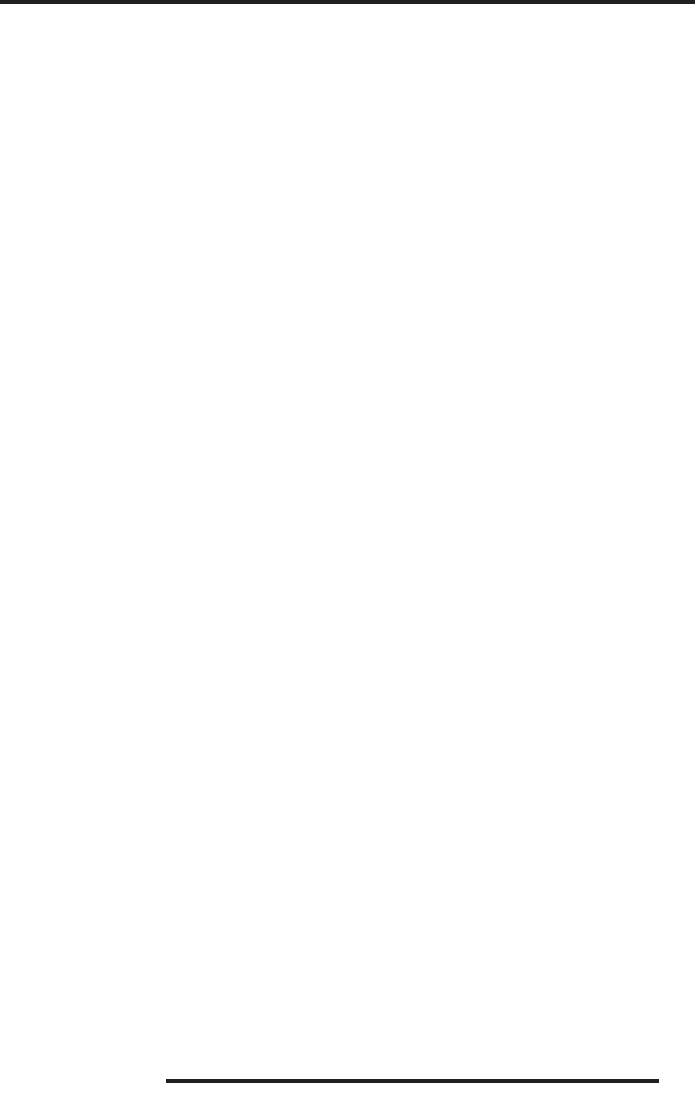
ОБЩИЕ
МОДЕЛЬ SUPRA STV-LC48T400FL
Напряжение питания: 100-240В, ~ 50/60Гц
Потребляемая мощность: 90Вт
Расчетная потребляемая мощность: 100Вт
Диагональ: 48” (121см)
2
Выходная мощность встроенных динамиков:
Яркость: 350кд/м
2 х 8Вт
Габаритные размеры с подставкой (ДхШхВ):
Диапазон принимаемых частот: 43.25-869.25МГц
1100*260*705мм
Входное сопротивление антенны 75Ом
Габаритные размеры без подставки (ДхШхВ):
Видеовход VIDEO: 75Ом, 1,0В (размах), RCA
1100*98*647мм
Аудиовход AUDIO:
Вес нетто: 15,0кг
10кОм, 0,5В (действующее значение)
Вес брутто: 18,5кг
Система цветности AV входа: PAL, SECAM
МОДЕЛЬ SUPRA STV-LC50T400FL
Формат экрана: 16:9
Разрешение экрана: 1920х1080
Потребляемая мощность: 110Вт
Угол обзора (Г/В): 178°/178°
Диагональ: 50” (127см)
Количество цветов: 16,7 млн
2
Яркость: 400кд/м
Время отклика: 6,5 мс
Габаритные размеры с подставкой (ДхШхВ):
Динамическая контрастность: 150000:1
1148*260*733мм
о
о
Рабочая температура: от +5
С до +40
С
Габаритные размеры без подставки (ДхШхВ):
Рабочая влажность: 20-80%
1148*98*684мм
о
о
Температура хранения: от -20
С до +50
С
Вес нетто: 16,0кг
Допустимая влажность хранения: 10-90%
Вес брутто: 19,8кг
ТВ-ПРИЕМНИК АНАЛОГОВЫЙ
ПРИМЕЧАНИЕ:
Система цветности: PAL, SECAM
В соответствии с постоянным усовершен-
ствованием технических характеристик и
Система звука: D/K, I, B/G, M
дизайна, возможно внесение изменений без
предварительного уведомления.
ЦИФРОВОЙ
DVB-T2/DVB-C (H.264 MPEG 4/2/1)
35
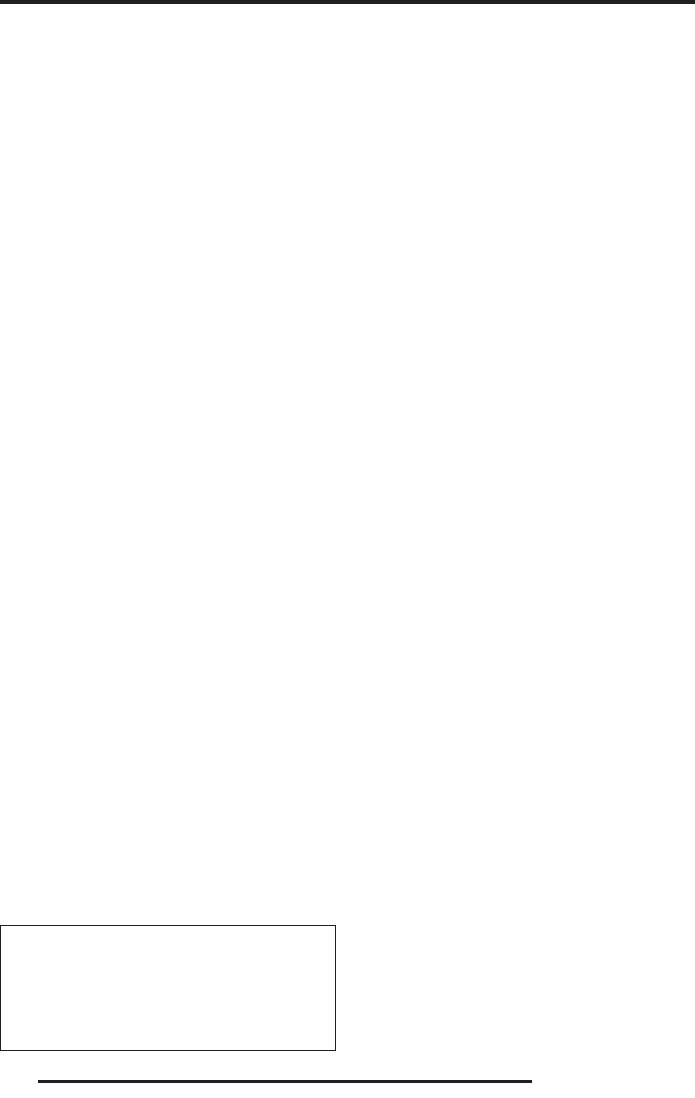
Товар сертифицирован в соответствии
с законом «О защите прав потребителей».
Срок службы изделия: 5 лет
Гарантийный срок: 1 год
Благодарим Вас за выбор техники SUPRA.
Компания-производитель оставляет за собой
право вносить изменения в конструкцию, дизайн и
комплектацию товара без предварительного
уведомления, если данные изменения направле-
ны на улучшение его эксплуатационных характери-
стик.
:
ООО «ВипСервис», г. Москва, пос. Мосрентген,
Институтский пр., д.2
(. )
Компания производитель оставляет за собой пра-
во, без предварительного уведомления, вносить
изменения в список авторизованных сервисных
центров, включая изменения адресов и телефонов
существующих.
Адрес ближайшего СЦ вы можете узнать по теле-
фону горячей линии 8-800-100-333-1 или на сайте
www.supra.ru, а так же отправив запрос на supra@
supra.ru
:
8-800-100-3331, e-mail: service@deltael.ru
:
36
- 1
- 2






